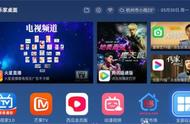折腾两小时,总算把斐讯N1盒子成功刷入openwrt, 并且设置成旁路由。如下图最终效果,下面记录一下主要步骤以及注意事项。(至于为什么要用软路由,软路由有什么好处,请自行搜索,这次就不过多解释)

完成以后路由器管理后台

N1路由器上传速度达到11M
1、准备工作
balenaEtcher:制作U盘镜像,自行百度Openwrt固件:百度搜索(本人使用的是2020-03-24_N1_Openwrt_R20.3.19_amlogic-5.4.26-31 .img)斐讯N1一台:二手,某多多双公头USB数据线一根:买N1时候请告知商家,刷软路由8GB以上U盘一个HDMI线一根:正规厂商生成的网线一根
2、降级斐讯N1(2.19以后的版本不能U盘启动,所以需要降级到旧版本)
连接N1到HDMI 电视,开机,连接家里无线记住IP地址“192.168.1.4”

- 鼠标点击"固件版本"3次,屏幕正中下方会出现「打开ADB」字样即可
- 下载platform-tools-latest-windows.zip ,也就是 ADB工具
- 降级要用到的N1_V2.19_imgs,下载解压到platform-tools目录下 ./adb.exe connected to 192.168.1.4 ./adb.ext shell reboot fastboot 回车,N1重启至 fastboot 模式
- 用双公头 USB 数据线连接N1和电脑(N1要连接靠近 HDMI 那个 USB 接口),网线连接N1盒子和电脑。./adb.exe connected to 192.168.1.4 (N1重启到了fastboot,重新连接一下)./fastboot.exe flash boot boot.img./fastboot.exe flash bootloader bootloader.img./fastboot.exe flash recovery recovery.img
- 完成了降级,可以反复操作(降级完成以后界面显示还是最初界面)
3、使用U盘启动,将U盘中的openwrt刷入EMMC
- 用工具balenaEtcher将下载的固件Openwrt固件(2020-03-24_N1_Openwrt_R20.3.19_amlogic-5.4.26-31 .img )刷入准备好的U盘里面(注意要拔出双公头USB线)
- 刷好的U盘可以反复使用,如果发现N1盒子Openwrt系统有问题都可以重新使用U盘启动,重新写入Openwrt到N1盒子。
- 刷好U盘以后,断电N1盒子,将刷好的U盘插入N1盒子靠近HDMI的USB接口中,HDMI连接显示器或者电视机,上电。
- 启动完成,通过浏览器打开http默认地址192.168.123.2,用户:root,系统初始密码:password